Arbeitszeit in Excel umrechnen – von der Uhrzeit auf dezimal
Zeitangaben gibt man in Excel normalerweise in der Form 08:30 oder 13:15 ein. Für die Berechnung von Arbeitszeiten benötigt man jedoch Dezimalzahlen, also etwa 8,5 oder 13,25 Stunden. Wie Sie ganz einfach in Excel Stunden in dezimal umrechnen, um diese zu addieren, erfahren Sie hier:
I. Mit Excel Stunden in dezimal umrechnen
1. Uhrzeit eintragen: Tragen Sie zunächst in die erste Zelle die Uhrzeit ein, in unserem Beispiel „15:45“ in A1. Klicken Sie nun auf die Ergebniszelle daneben, hier B1, und tragen Sie die Formel =A1*24 ein. Dabei wird der Wert von A1 wir mit 24 multipliziert.
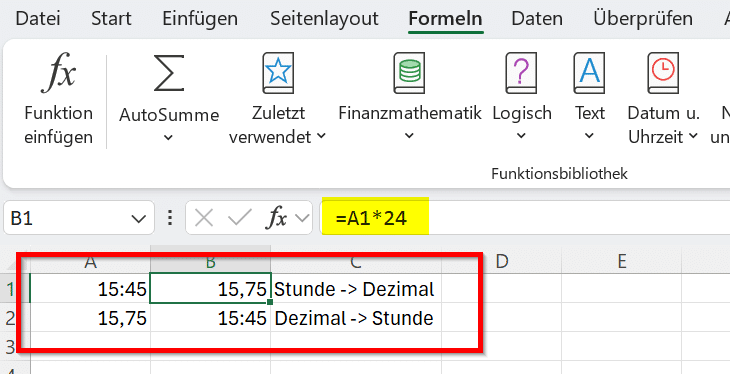
2. Zelle formatieren: Das Ergebnis „18:00“ sieht zunächst falsch aus, weil das Format der Ergebniszelle noch nicht stimmt. Sie müssen B1 nämlich auch noch als Zahl formatieren. Klicken Sie die Zelle dazu mit der rechten Maustaste auf B1 und wähle Sie im Kontextmenü unten „Zellen formatieren“.
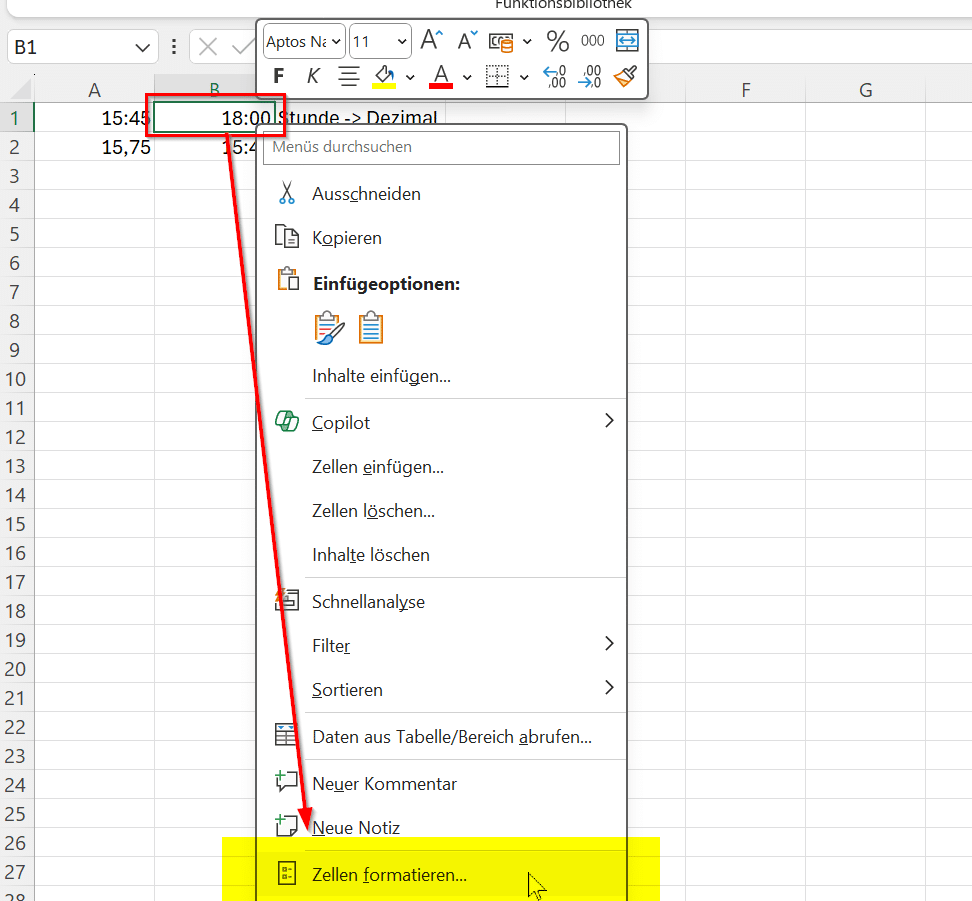
3. Als Zahl formatieren: Im Dialog Zellen formatieren klicken Sie nun in Kategorie auf Zahl und bestätigen Sie mit „OK“.
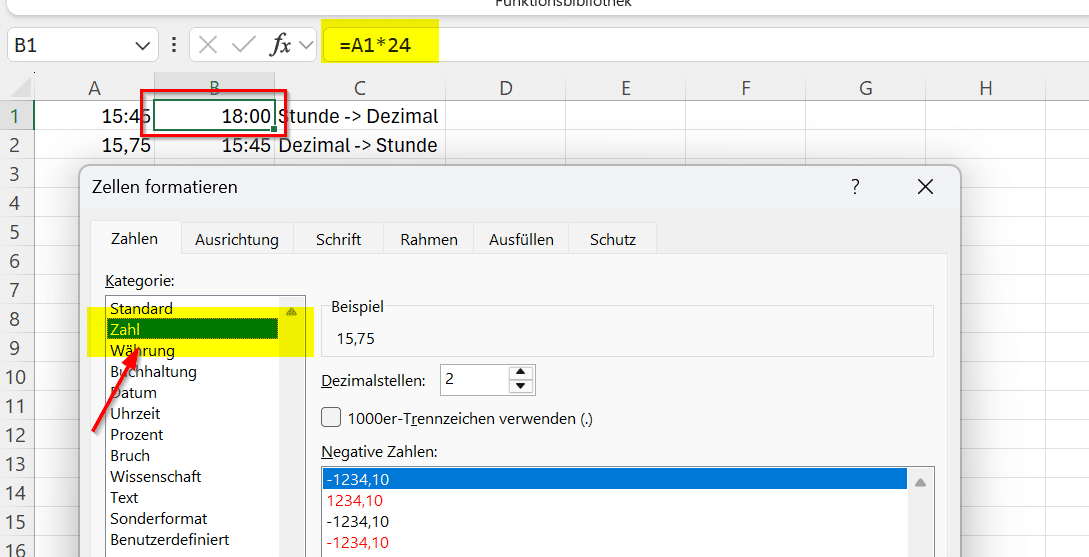
4. Ergebnis dezimal: Sobald Sie nun in A1 die geleisteten Stunden in der Form 15:45 eingeben, bekommen Sie nach einem Druck auf Enter in B1 die errechnete Dezimalzahl, aus 18:00 wird 15,75.
II. Umgekehrter Weg: Von Dezimalzahl auf Stunde umrechnen
Auch der umgekehrte Weg ist möglich, also die Umrechnung von dezimalen Zeitangaben ins Zeitformat.
1. Dezimalwert eingeben: In unserem Beispiel geben Sie in Zelle B1 zunächst den Dezimalwert ein.
2. Formel eintragen: Tragen Sie dann in B2 die Formel =A2/24 ein.
3. Formatieren: Im abschließenden Schritt formatieren Sie die Ergebniszelle B2 über Zellen formatieren – dieses mal wie im Bild als Uhrzeit.
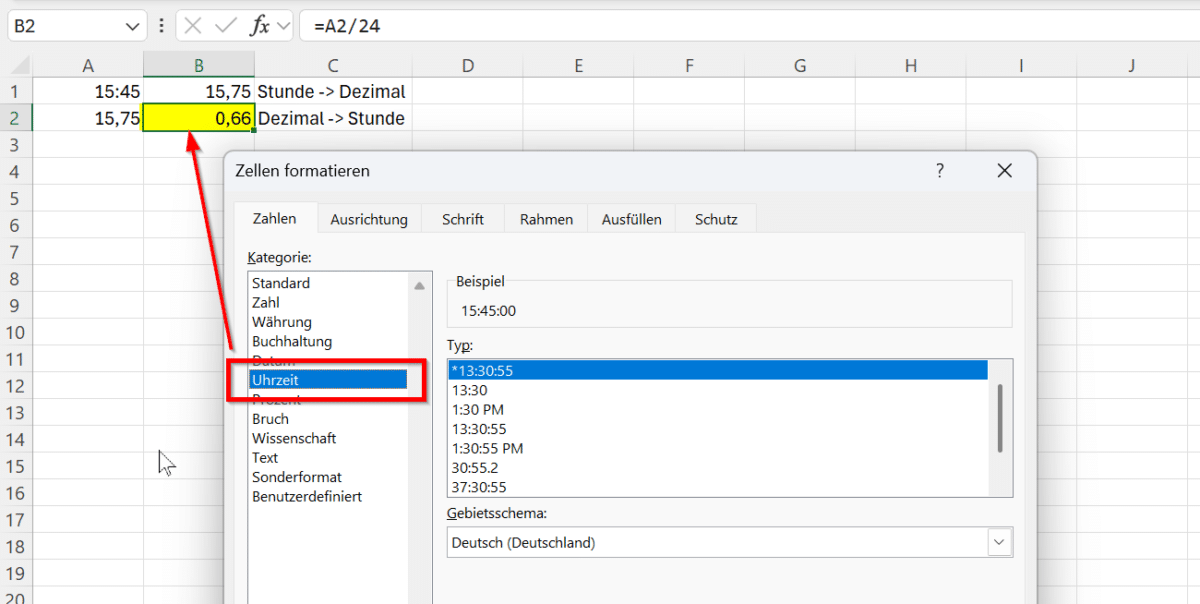


Super erklärt (auch für Excel-Anaphalbeten). So kann man auch Tebeeln in Zeitangaben voneinander abziehen, wenn man die Zellenwerte jeweils mit +24 eingibt. Danke.
Danke, auch für die Ergänzung. 🙂
Tippfehler: Tabellen
Vielen Dank !!!
Leider funktioniert die Methode bei mir nicht oder aber ich habe es nicht verstanden.
Ich habe in Spalte „A“ den Arbeitsbeginn und in Spalte „B“ das Arbeitsende. In Spalte“C“ soll nun die Dezimalstundenanzahl der tatsächlichen Arbeitsstunden stehen, also Bsp.: Spalte „A“: 5:37, Spalte „B“: 6:00, Spalte „C“ rechnet jetzt 0:63. Diese Zahl möchte ich in den Stundenwert umwandeln, also so, das der Wert 23min bzw. 0,38 Std. kommt. Mit der Multiplikation von 24 bekomme ich eine völlig unrealistische Stundenzahl.
Was mache ich da falsch?
VG Torsten
Hallo Torsten,
m. E. ist die Spalte C nicht als Uhrzeit formatiert, denn sonst würde dort direkt wenn Du ‚=B-A‘ eingibst das Ergebnis 00:23 erscheinen.
In D gibst Du dann die Formel ‚=C*24‘ ein und formatierst die Zelle als Zahl, dann liefert diese das Ergebnis 0,38 bzw. wenn du bei der Zelle das benutzerdefinierte Format
0,00 „Std.“
eingibst, steht in D → 0,38 Std.
Gruß Christina
Hallo Christina. Vielen Dank für die Antwort. Ich glaube, ich habe das aber immer noch nicht verstanden. Warum ist jetzt hier von 4 Spalten die Rede. Ich habe nur drei: Beginn (zB.: 6:00, Ende(z.B.: 10:00, Ergebnis: (bei mir „0:00“, wenn ich die Spalte als Uhrzeit formatiere. Es sollte aber 4,00 Std. da stehen).
VG Torsten